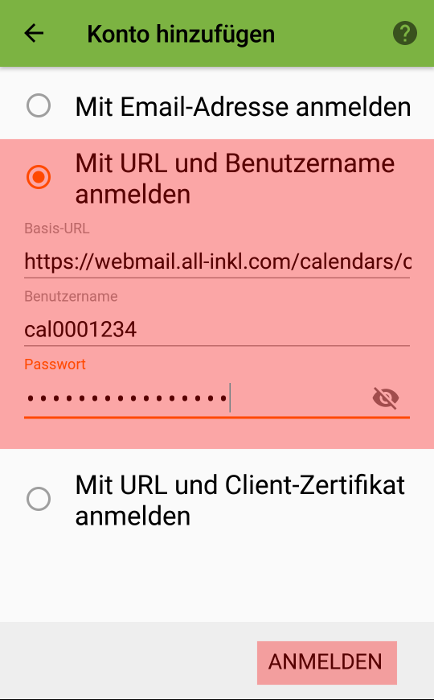CalDAV - Kalenderfunktion: Android DAVx5 (DAVdroid)
Schritt 1:

Um eine neue CalDav-Verbindung einzurichten, tippen Sie auf das Symbol mit dem Plus.
Schritt 3:
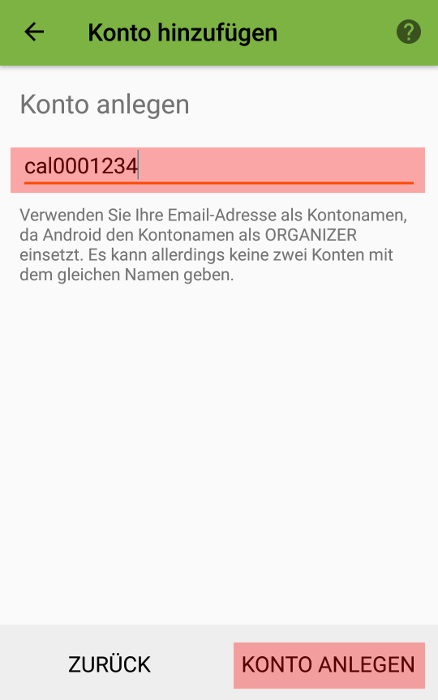
Vergeben Sie einen Anzeigenamen und bestätigen Sie mit KONTO ANLEGEN.
Schritt 4:
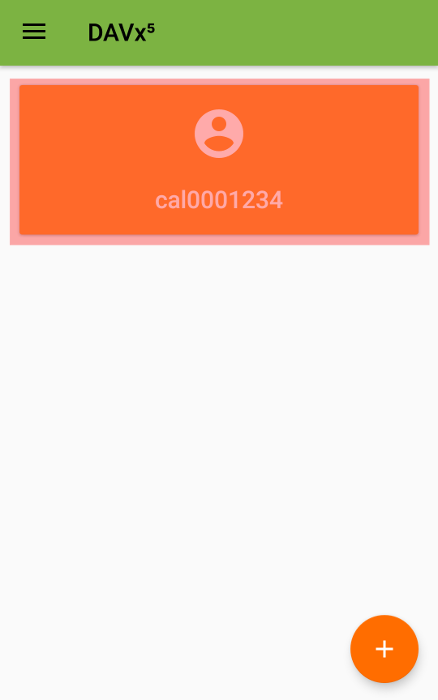
Tippen Sie nun auf das neu angelegte Konto.
Schritt 5:
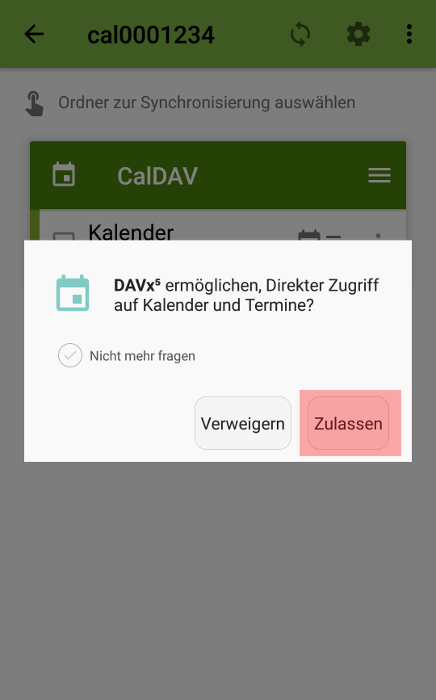
Sie erhalten jetzt eine Abfrage, um DAVx5 den notwendigen Zugriff auf Kalender und Termine Ihres Smartphones zu erlauben. Bestätigen Sie diese mit Zulassen.
Schritt 6:
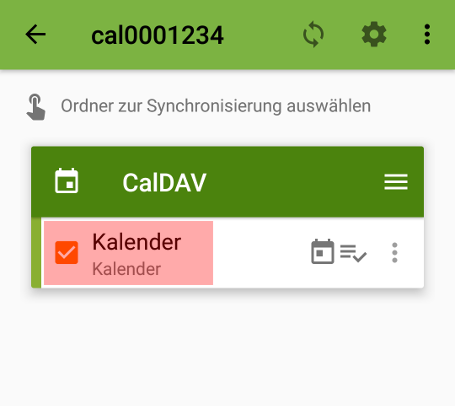
Nun sehen Sie Ihren Kalender. Setzen Sie den Haken, damit dieser aktiviert wird.
Nach dem Synchronisieren sollten Sie die Kalendereinträge im Kalender Ihres Smartphones wiederfinden. Sofern dies nicht der Fall ist, prüfen Sie bitte in den Einstellungen Ihrer verwendeten Kalender-App, ob das in DAVx5 eingerichtete Konto dort auch aktiviert ist.